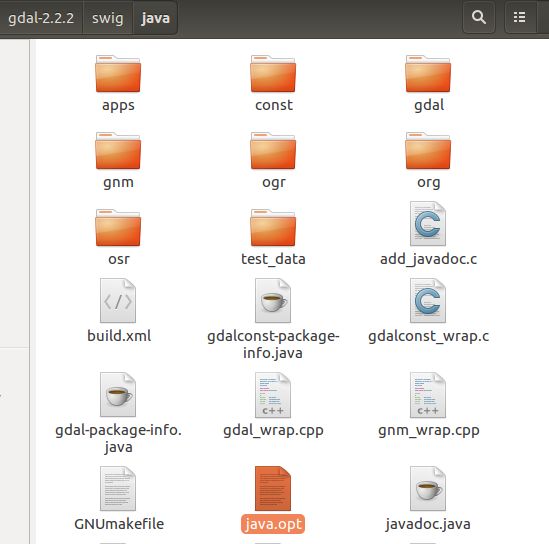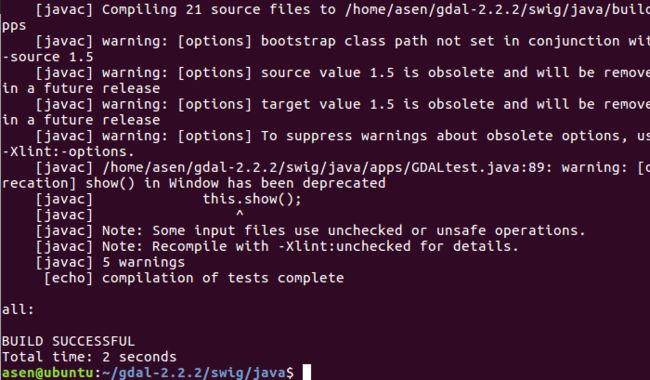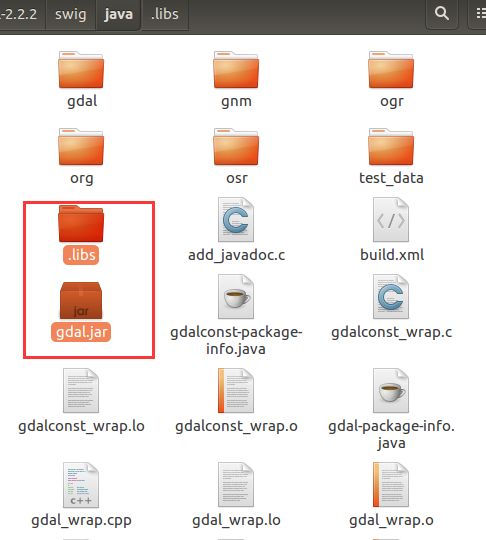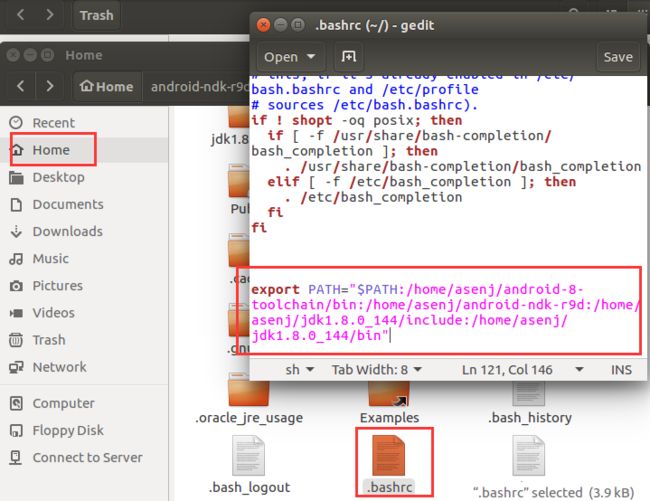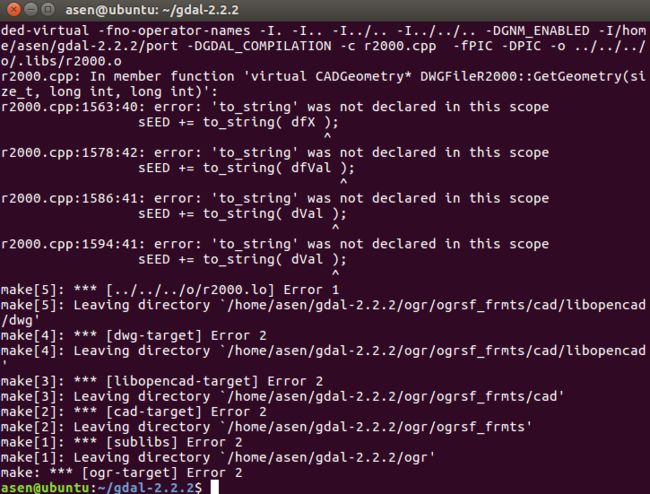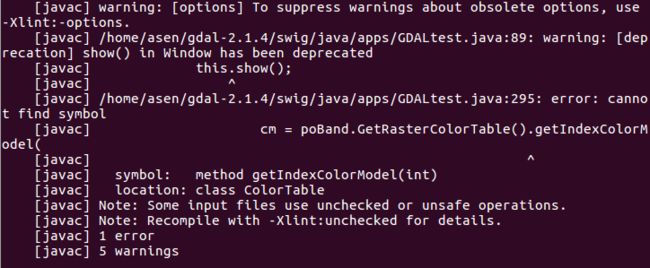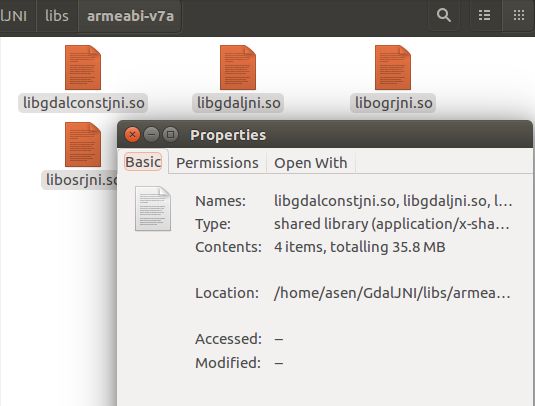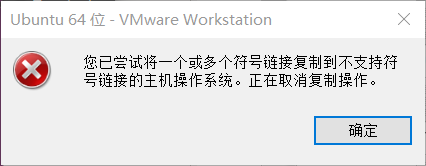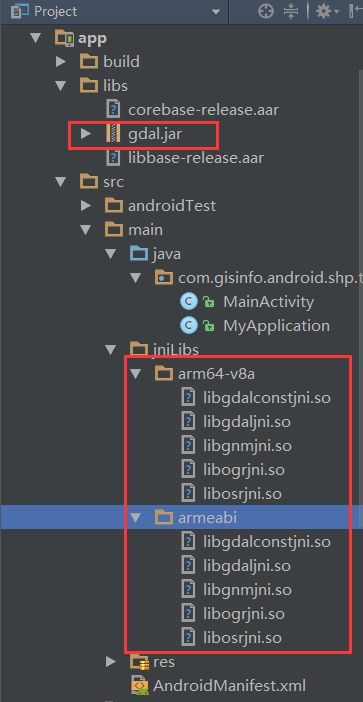备注:本文是在实际编译过程中进行编写的,中间包含了错误的操作与过程,且在操作后面备注有“可不进行”字样。
该文章不进行维护,请查看:
http://www.jianshu.com/p/b6899345d18e
1、准备工作
下载gdal,官方下载地址,本文采用的是2.1.4这个版本(源码直接编译,未进行修改;2.2.2版本里面貌似有个BUG,交叉编译时报to_String方法未定义):
http://trac.osgeo.org/gdal/wiki/DownloadSource
Linux编译环境,本次采用ubuntu 16.04 LTS版本
Android NDK环境:android-ndk-r14b(在Android官网上下载的)
https://developer.android.com/ndk/downloads/index.html?hl=zh-cn
Android开发环境,本文采用Android Studio 2.3.3,环境的搭建可参考Android官网
https://developer.android.com/studio/index.html
参考文档(感谢前辈们的贡献):
https://github.com/nutiteq/gdal/wiki/AndroidHowto
http://www.c2001.net/uploads/9/9/0/8/9908187/gdal.pdf
http://www.jianshu.com/p/07e3af759c86
2、进行编译(注意需要进行交叉编译,先看第三节内容)
2.1 第一次尝试(后面编译Android so文件时用到,可不进行)
在下载好的gdal路径下打开Terminal,执行如下命令。
cd ci/travis/android/
执行sh文件,进行安装前的准备工作。
./before_install.sh
执行sh文件,进行安装。
./install.sh
2.2 第二次尝试(可不进行)
在下载好的gdal路径下打开Terminal,执行如下命令。
cd ci/travis/ubuntu_1604/
执行sh文件,进行安装前的准备工作。
./before_install.sh
执行sh文件,进行安装。
./install.sh
2.3 安装完 g++,swig, ant和Java环境
注意:
- g++在Ubuntu当前版本中默认有安装
- 请不要使用openjdk,去oracle官网下载JDK8(当前最新的是这个版本),具体原因详见2.9
sudo apt-get update
sudo apt-get install g++
sudo apt-get install swig
sudo apt-get install ant
sudo apt-get install openjdk-8-jdk
sudo apt-get install build-essential(可不进行,无用)
sudo apt-get install libhdf4-dev(可不进行,无用)
sudo apt-get install python-dev(可不进行,无用)
2.4 编译gdal
./configure
make
此时出现了如下错误信息:
......
/usr/bin/ld: ./ogr/.libs/gml2ogrgeometry.o: Relocations in generic ELF (EM: 40)
/usr/bin/ld: ./ogr/.libs/gml2ogrgeometry.o: Relocations in generic ELF (EM: 40)
/usr/bin/ld: ./ogr/.libs/gml2ogrgeometry.o: Relocations in generic ELF (EM: 40)
./ogr/.libs/gml2ogrgeometry.o: error adding symbols: File in wrong format
collect2: error: ld returned 1 exit status
GNUmakefile:55: recipe for target 'libgdal.la' failed
make[1]: *** [libgdal.la] Error 1
make[1]: Leaving directory '/home/asen/gdal-2.2.2'
GNUmakefile:64: recipe for target 'check-lib' failed
make: *** [check-lib] Error 2
由于之前进行了错误的操作,所以造成了报错,此处直接跳转到 2.6 继续进行。
2.5 继续进入"ubuntu_1604"路径下进行“./install.sh ”,执行时,缺少“fossil”(可不进行)
sudo apt-get install fossil
2.6 进入gdal主目录,直接make clean后重新make,然后漫长的等待。
make clean
make
2.7 生成 GDAL 的 Java binding(包含jar包和.so文件)
cd swig/java
make
2.8 编译报如下错误
gdalconst_wrap.c:152:17: fatal error: jni.h: No such file or directory
compilation terminated.
GNUmakefile:114: recipe for target 'gdalconst_wrap.lo' failed
make: *** [gdalconst_wrap.lo] Error 1
缺少jni类库,执行如下命令(可不进行)
sudo apt-get install openjdk-8-jdk openjdk-8-jre-lib
猜测可能是jdk问题,因为之前用的是openJDK,卸载openJDK。
sudo apt-get purge openjdk*
从orcale官网下载目前最新的jdk8。
http://www.oracle.com/technetwork/java/javase/downloads/jdk8-downloads-2133151.html
下载后解压到指定文件夹下,并配置ubuntu的环境变量。
sudo gedit ~/.bashrc
可以在此文件末尾加入PATH的设置如下(其中jni.h在include中):
export PATH="$PATH:/home/asen/jdk1.8.0_144/include:/home/asen/jdk1.8.0_144/bin"
重新在“swig/java”文件夹中打开Terminal,进行make(貌似make成功一次,下次clean之后再make又不行了,而且没找到.so文件)。
2.9 继续查找原因,可以通过“java.opt”来配置Java环境(配置文件在swig/java路径下)。
修改成如下内容(修改了第一句的路径,其他不变):
JAVA_HOME = /home/asen/jdk1.8.0_144
JAVADOC=$(JAVA_HOME)/bin/javadoc
JAVAC=$(JAVA_HOME)/bin/javac
JAVA=$(JAVA_HOME)/bin/java
JAR=$(JAVA_HOME)/bin/jar
JAVA_INCLUDE=-I$(JAVA_HOME)/include -I$(JAVA_HOME)/include/linux
重新make。
2.10 继续报错。
BUILD FAILED
/home/asen/gdal-2.2.2/swig/java/build.xml:22: Unable to find a javac compiler;
com.sun.tools.javac.Main is not on the classpath.
Perhaps JAVA_HOME does not point to the JDK.
It is currently set to "/usr/lib/jvm/java-8-openjdk-amd64/jre"
Total time: 0 seconds
GNUmakefile:58: recipe for target 'build' failed
make: *** [build] Error 1
猜测原因是一开始装过java-8-openjdk的问题,而且看swig文件夹下,已经能看到.so文件了。
此处重新安装openjdk,并进行make,哈哈成功。
2.11 拷贝成果
swig文件夹下自动生成了.lib文件夹(.so文件在这里)和gdal.jar(Jar包的源码在org文件夹中,也是自动生成出来的)
2.12 生成32位so文件(可不执行,只要在64上操作即可)
未找到配置成32位进行编译的地方,本文是又以32位操作系统,重复了上述步骤生成的。
2.13 so文件很小的问题
按照上述步骤虽然能生成so文件,但so文件较小。
继续完成下面的步骤:
- 进入自己的 gdal-2.2.2 根路径
sudo make install
cd swig
make ANDROID=yes
cd java
make ANDROID=yes
make clean
make
- 下载ndk-build,gdal已经提供了下载的方式
注意:如果是32位的ubuntu,请自行修改before_install.sh中的下载文件的地址(不要在32位系统上下载64位的ndk-build)。
cd ../../ (目的为了返回gdal的根路径)
cd ci/travis/android/
./before_install.sh (下载后的文件在当前文件夹下)
- 配置环境变量中增加ndk的路径地址
export PATH="$PATH:/home/asenj/android-8-toolchain/bin:/home/asenj/android-ndk-r9d:/home/asenj/jdk1.8.0_144/include:/home/asenj/jdk1.8.0_144/bin"
- 新建一个ndk-build项目
通过Eclipse的ADT环境新建的项目(由于AndroidStudio默认是采用CMake,而gdal需要采用ndk-build)。
项目的Github地址在文章的末尾。
- 进入gdal根路径下执行命令
make lib-target
sudo make install-lib
- 拷贝源文件,首先ndk-build项目的根路径打开Terminal
注意:通过上一步操作生成的源文件,默认在usr/local中。
cd jni
# copy library bin and wrappers(从usr/local):
cp /usr/local/lib/libgdal.a ./
mkdir -p gdal/include
cp -r /usr/local/include gdal/include
#copy wrappers(从gdal中)
cp /home/asenj/gdal-2.2.2/swig/java/gdal_wrap.cpp ./
cp /home/asenj/gdal-2.2.2/swig/java/gnm_wrap.cpp ./
cp /home/asenj/gdal-2.2.2/swig/java/ogr_wrap.cpp ./
cp /home/asenj/gdal-2.2.2/swig/java/osr_wrap.cpp ./
cp /home/asenj/gdal-2.2.2/swig/java/gdalconst_wrap.c ./
# copy headers
mkdir ../jniwrap/
cp -r /home/asenj/gdal-2.2.2/swig/java/org ../jniwrap/
- 创建Android.mk文件
LOCAL_PATH := $(call my-dir)
include $(CLEAR_VARS)
LOCAL_MODULE := gdal
LOCAL_EXPORT_C_INCLUDES := $(LOCAL_PATH)/gdal/include
LOCAL_SRC_FILES := libgdal.a
LOCAL_EXPORT_LDLIBS := -lz
include $(PREBUILT_STATIC_LIBRARY)
include $(CLEAR_VARS)
LOCAL_MODULE := gdaljni
LOCAL_SRC_FILES := gdal_wrap.cpp
LOCAL_STATIC_LIBRARIES := gdal
include $(BUILD_SHARED_LIBRARY)
include $(CLEAR_VARS)
LOCAL_MODULE := gdalconstjni
LOCAL_SRC_FILES := gdalconst_wrap.c
LOCAL_STATIC_LIBRARIES := gdal
include $(BUILD_SHARED_LIBRARY)
include $(CLEAR_VARS)
LOCAL_MODULE := ogrjni
LOCAL_SRC_FILES := ogr_wrap.cpp
LOCAL_STATIC_LIBRARIES := gdal
include $(BUILD_SHARED_LIBRARY)
include $(CLEAR_VARS)
LOCAL_MODULE := osrjni
LOCAL_SRC_FILES := osr_wrap.cpp
LOCAL_STATIC_LIBRARIES := gdal
include $(BUILD_SHARED_LIBRARY)
- 创建Application.mk,目的是为了引用STLport 运行时
APP_STL := stlport_static
APP_CFLAGS := Android.mk
APP_ABI := all
- 执行ndk-build
ndk-build
- 编译gdal程序出现以下问题:
libgdal.a(contour.o): incompatible target
......
undefined reference to ‘GDALAllRegister’
undefined reference to ‘GDALOpen’
......
因为linux 自带的GCC编译出来的是X86架构的,我们需要ARM架构的库。
3、GDAL-Android交叉编译配置
3.1 命令行找到NDK下面build/tool/make-standalone-toolchain.sh
./make-standalone-toolchain.sh --toolchain=arm-linux-androideabi-4.9 --arch=arm --platform=android-15 --install-dir=/home/asen/android-toolchain-15-armv7
也可以在通过shell脚本来执行(注意是bash,因为默认的sh是用的dash,不支持数组),如下:
#!/bin/bash
export NDK_HOME=/home/asen/android-ndk-r14b
platform=android-21
shmake=$NDK_HOME/build/tools/make-standalone-toolchain.sh
archs=(
'arm'
'arm64'
'x86'
'x86_64'
'mips'
'mips64'
)
toolchains=(
'arm-linux-androideabi-4.9'
'aarch64-linux-android-4.9'
'x86-4.9'
'x86_64-4.9'
'mipsel-linux-android-4.9'
'mips64el-linux-android-4.9'
)
echo $NDK_HOME
num=${#archs[@]}
for ((i=0;i<$num;i++))
do
sh $shmake --arch=${archs[i]} --platform=$platform --install-dir=$HOME/android-toolchain/${archs[i]} --toolchain=${toolchains[i]}
done
执行这个shell脚本
bash make_toolchain.sh
这个脚本执行后的toolchain会在home路径下生成。
3.2 配置环境变量
下面是我的配置,自行修改路径地址,注意,一定要改成将$PATH放到末尾。
export PATH="/home/asen/android-toolchain/arm/bin:/home/asen/android-ndk-r14b:/home/asen/jdk1.8.0_144/include:/home/asen/jdk1.8.0_144/bin:$PATH"
export PATH="/home/asen/android-ndk-r14b/platforms/android-19/arch-arm:$PATH"
export LIBS="-lstdc++ -liconv -lgnustl_shared"
export CC=/home/asen/android-toolchain/arm/bin/arm-linux-androideabi-gcc
export CXX=/home/asen/android-toolchain/arm/bin/arm-linux-androideabi-g++
export CXXFLAGS="-march=armv7-a -mfloat-abi=softfp -mfpu=vfpv3-d16"
export CFLAGS="-march=armv7-a -mfloat-abi=softfp -mfpu=vfpv3-d16"
export LDFLAGS="-march=armv7-a -Wl,--fix-cortex-a8"
3.3 进入gdal根路径下执行./configure命令
下面是我的配置命令,注意去掉换行符。可参考地址:http://www.jianshu.com/p/07e3af759c86
CFLAGS="-mthumb" CXXFLAGS="-mthumb" LIBS="-lsupc++ -lstdc++" ./configure --host=arm-linux-androideabi --prefix=/home/asen/gdalAndroid --without-gif --with-threads --with-ogr --with-geos --with-libz=internal
可以增加 --without内容来减少部分不需要的驱动。
CFLAGS="-mthumb" CXXFLAGS="-mthumb" LIBS="-lsupc++ -lstdc++" ./configure --prefix=/home/asen/gdalAndroid --host=arm-linux-androideabi --with-unix-stdio-64=no --with-ogr --with-geos --with-geotiff=internal --with-hide-internal-symbols --with-libtiff=internal --with-libz=internal --with-threads --without-bsb --without-cfitsio --without-cryptopp --without-curl --without-dwgdirect --without-ecw --without-expat --without-fme --without-freexl --without-gif --without-gif --without-gnm --without-grass --without-grib --without-hdf4 --without-hdf5 --without-idb --without-ingres --without-jasper --without-jp2mrsid --without-jpeg --without-kakadu --without-libgrass --without-libkml --without-libtool --without-mrf --without-mrsid --without-mysql --without-netcdf --without-odbc --without-ogdi --without-openjpeg --without-pcidsk --without-pcraster --without-pcre --without-perl --without-pg --without-php --without-png --without-python --without-qhull --without-sde --without-sqlite3 --without-webp --without-xerces --without-xml2
官网地址:https://trac.osgeo.org/gdal/wiki/BuildingOnUnixWithMinimizedDrivers
执行后,一定要在打印的内容中出现checking whether we are cross compiling... yes,才算成功。
3.4 进行编译
make clean
make
make install
make lib-target
make install-lib
3.5 更改成gdal-2.1.4进行编译
gdal-2.2.2 在交叉编译时,报一个to_string方法未公开的错,可能是gdal的一个bug吧。
3.6 生成swig绑定和包装
cd swig
make ANDROID=yes
cd java
make ANDROID=yes
make ANDROID=yes时,会出现如下错误,去对应的Java文件中,删掉未找到的方法(不知道会不会有隐藏错误)。
3.6 拷贝源文件
参考2.13中的拷贝源文件。
3.7 编译Android
ndk-build
编译成功的效果如图:
4、Android上测试成果
4.1 从ubuntu中拷贝数据
拷贝数据的过程中,遇到一个问题,当拷贝.so文件时,出现如下错误。
4.2 通过U盘拷贝数据
4.3 构建Android项目(不做大篇幅讲解)
新建Project,然后拷贝对应的jar包和so文件,最终项目结构图如下。
4.4 运行结果
此项目为shp文件的简单读写操作,生成的shp文件通过QGIS Desktop查看如下:
4.5 shp文件对中文的支持
5 Github地址
ndk-build项目地址:
测试的studio项目地址: